Download
Scarica software gratuito per estrarre i dati dei contatti da Internet



Scarica software gratuito per estrarre i dati dei contatti da Internet
Ricordati che:
- Le versioni di Freeware hanno tutte le funzionalità attive tranne il salvataggio.
- Non ci sono limiti al numero di contatti.
- Non ci sono crediti da scalare.
- Con la Licenza Singola, avrai 1 anno di aggiornamenti gratuti.
- Con la Multi Licenza, avrai 3 anni di aggiornamenti gratuti.
- Con la Licenza Enterprise, avrai 5 anni di aggiornamenti gratuti.
Scarica la versione free di Extractor Studio per Windows® 64-bit version.
Compatibile con tutti i Windows®, dalla 8 in avanti.
Scarica Extractor AI per Windows® per il motore di ricerca italiano.
Segui questi passi per installare il programma su Windows®.
Dopo aver scaricato l'installatore dovresti avere l'archivio compresso chiamato Install_ExtractorStudioWinIT.zip
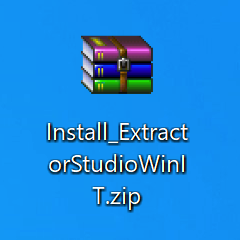
Estrai il contenuto sul Desktop e dovresti ritrovarti un icona come questa qui sotto, un file chiamato Install_ExtractorStudioWinIT.exe. Questo è il file di installazione.
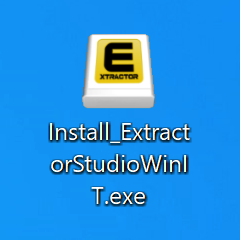
Fai un doppio click sul file di installazione, e ti comparirà questa maschera.
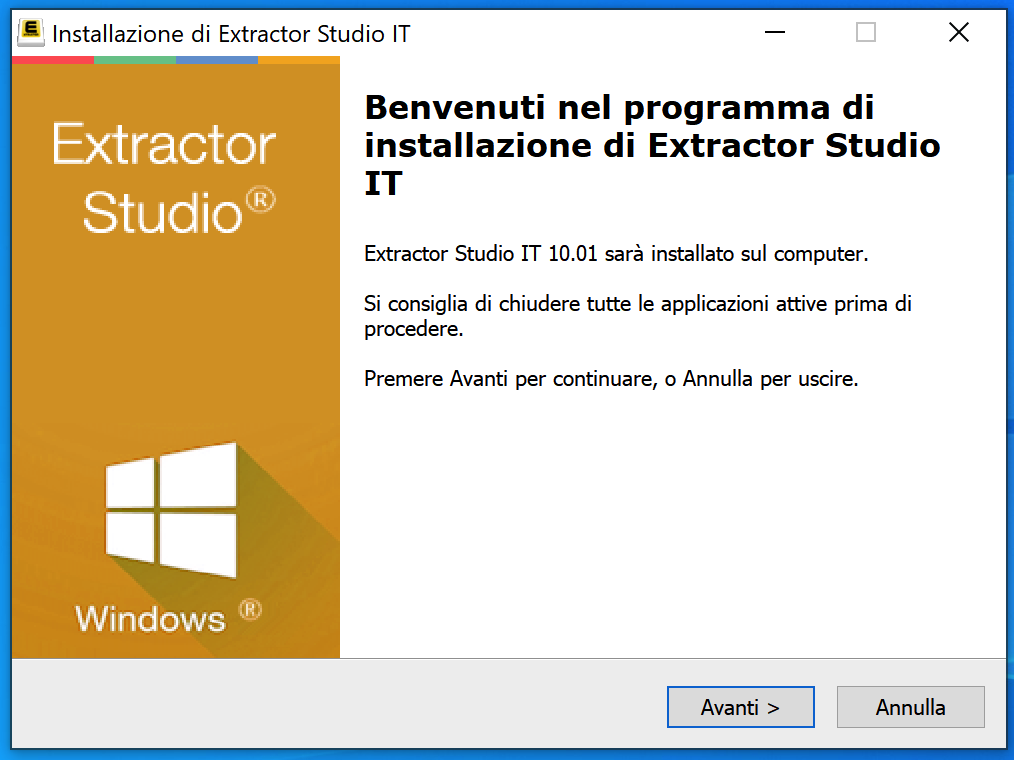
Clicca su Avanti e prosegui. Ti comparirà la maschera del contratto.
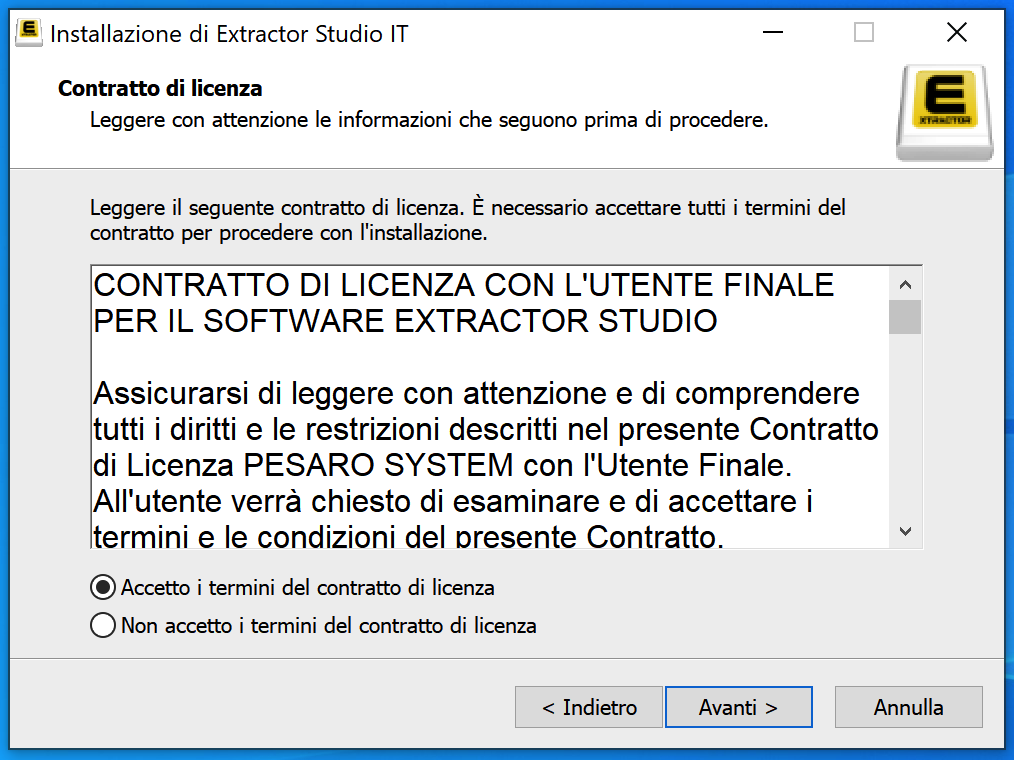
Accetta il contratto e prosegui sempre fino all'ultimo pasaggio, fino a quando troverai un pulsante Installa.
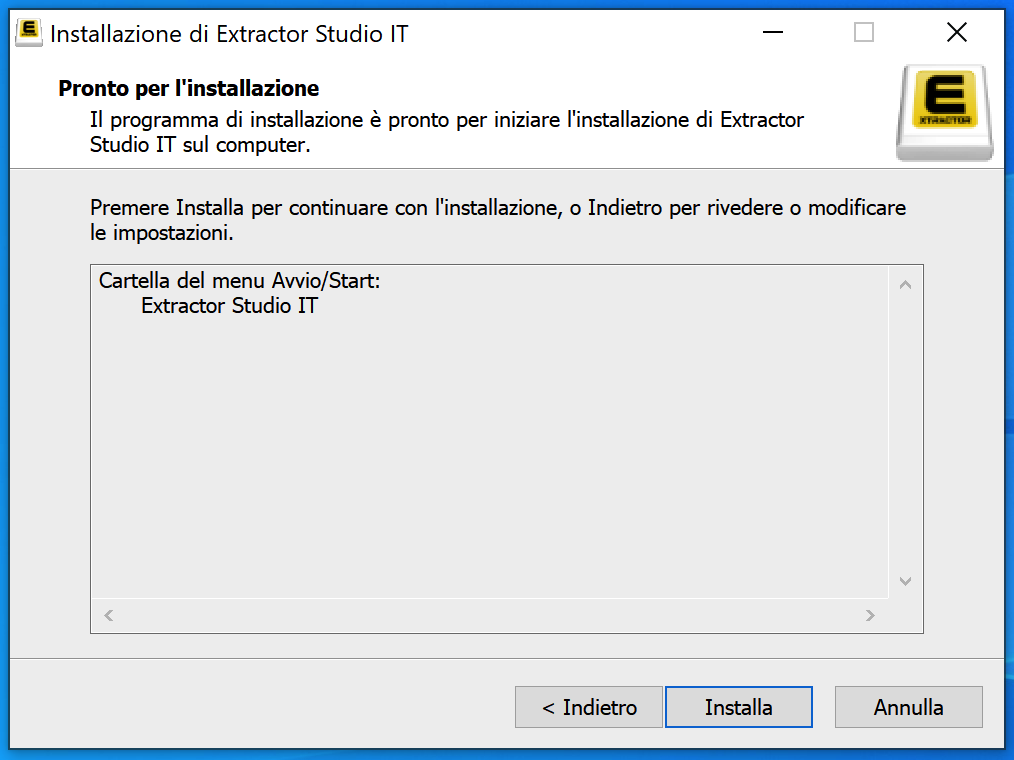
Premi su Installa e attendi la fine dell'installazione.
A questo punto il software è installato e troverai sul Desktop l'icona del programma come quella qui sotto.
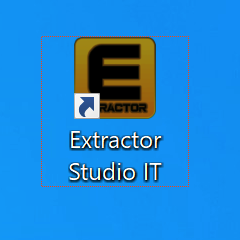
Avvia Extractor Studio AI con un doppio click su questa ultima icona.
Buon lavoro!
Scarica la versione free di Extractor Studio per mcOS 64-bit version.
Compatibile con tutti i macOS®, dalla 10.10 in avanti.
Scarica Extractor AI per macOS® per il motore di ricerca italiano.
Segui questi passi per installare il programma su macOS®.
Dopo aver scaricato l'installatore dovresti avere l'archivio compresso chiamato ExtractorStudioIT.dmg

Fai un doppio click e ti comparirà la maschera del contratto.
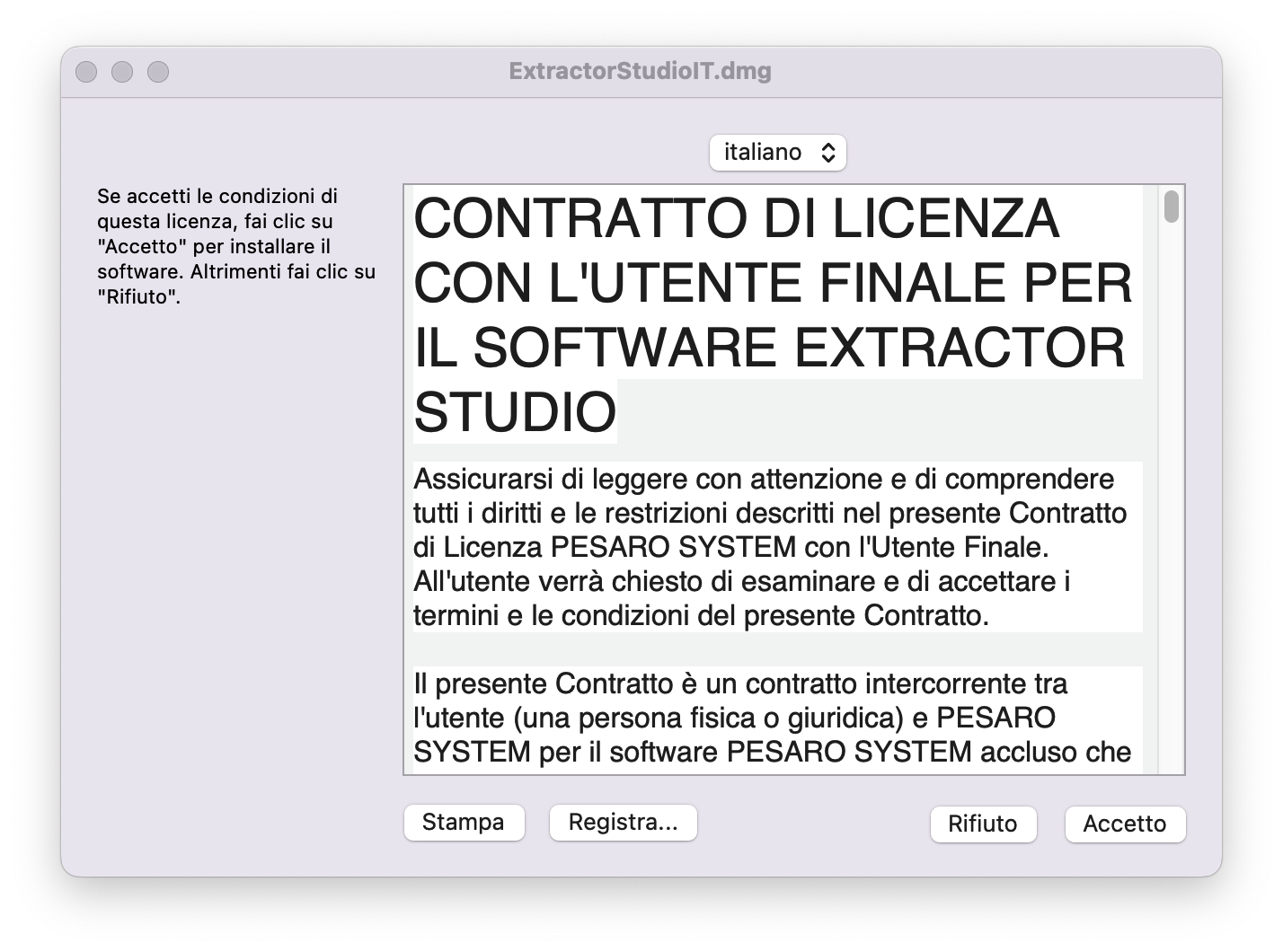
Accetta il contratto per continuare.
Se non si apre una seconda maschera in automatico cliccare sull'icona sul Desktop chiamata Extractor Studio IT.

A questo punto comparirà la maschera sottostante.
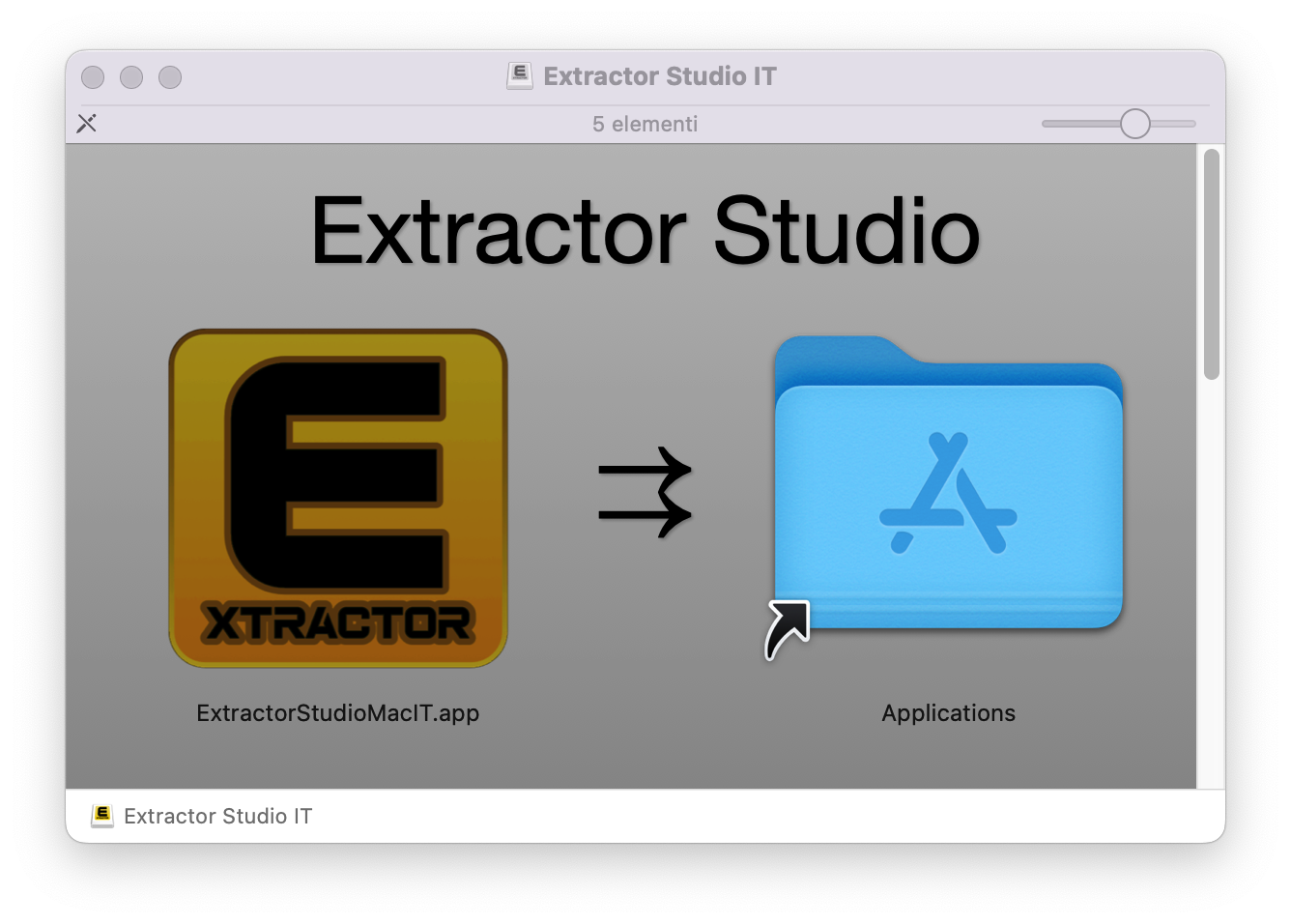
Trascinare l'icona di Extractor sulla cartella Applicazioni per completare l'installazione.
Ora nelle Applicazioni dovresti avere il programma installato.
Potrebbe capitare, in base alle impostazioni di sicurezza del vostro macOS, che all'avvio del programma vi compaia un avviso come questo:
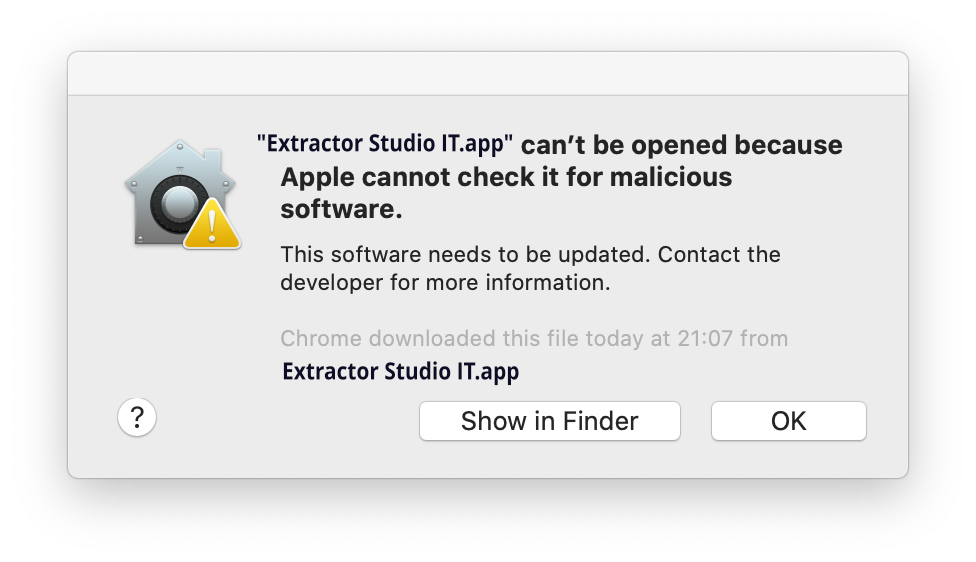
Cliccare su Ok e andare nelle Preferenze di sistema del vostro Mac.
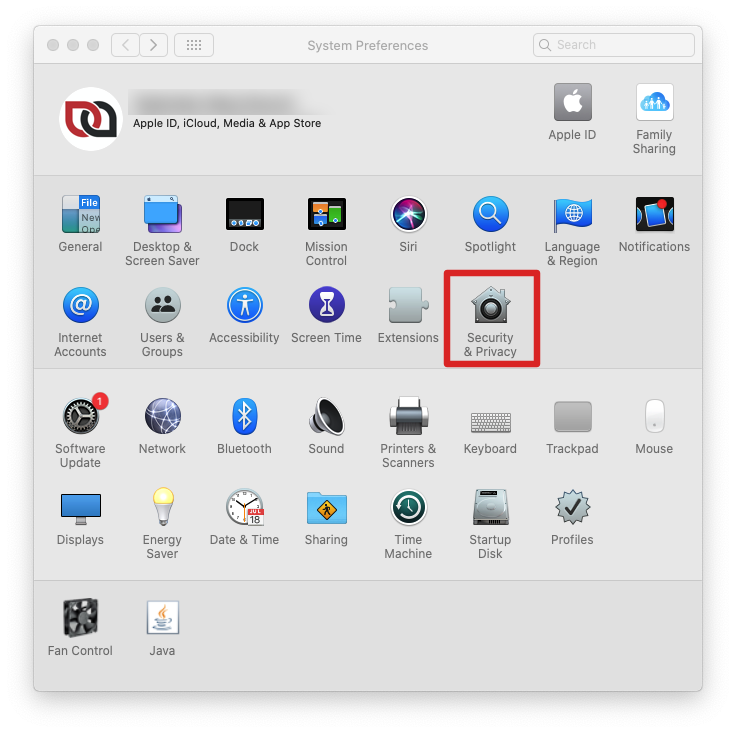
Nella maschera delle Preferenze selezionare Security & Privacy.
Comparirà la maschera qui sotto, sul tab Generale in basso selezionate App Store and identified developers. Dovrebbe comparire una scritta del tipo Extractor Studio IT è stato bloccato perchè non proviene da uno sviluppatore identificato.
Questo accade quando si scaricano App da siti web e non dal Apple Store.
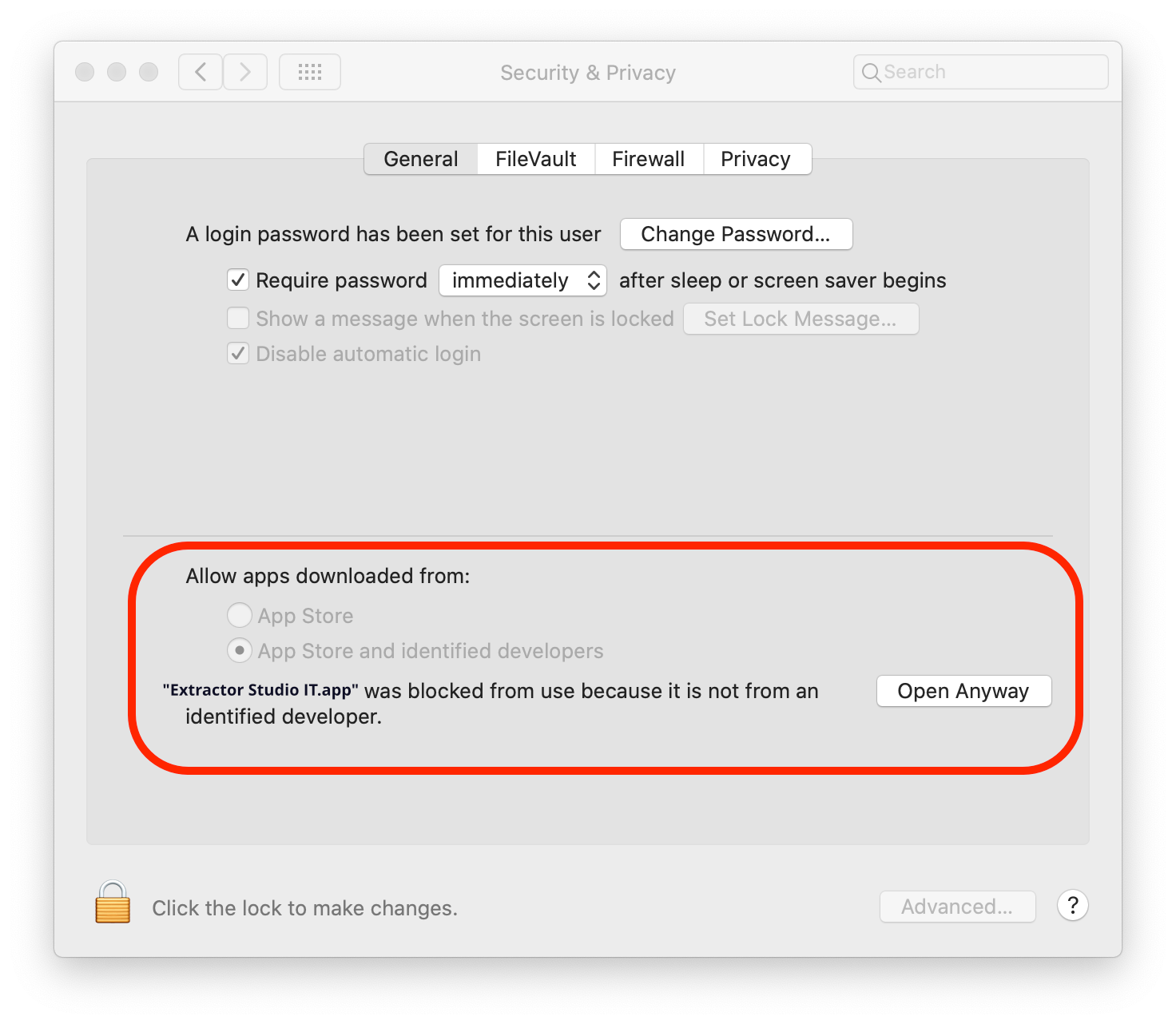
Cliccate su Apri comunque per aprire Extractor Studio.
Nell'ultima schermata cliccare su Open. Dopodichè non dovrebbe più chiedervelo e le impostazioni dovrebbero rimanere memorizzate.
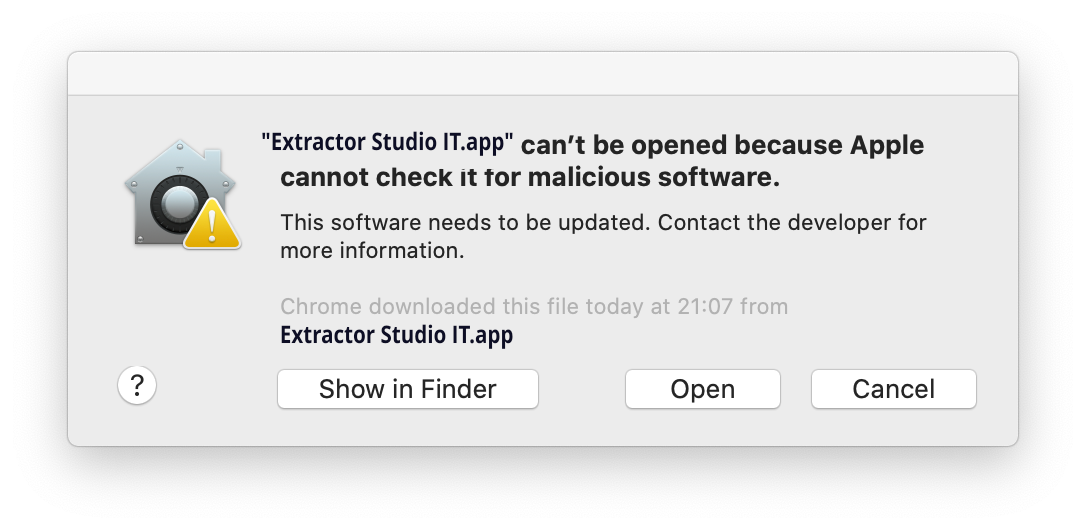
Buon lavoro!
 Questa versione di Extractor Studio permette di estrarre email da Internet. E' valida per un singolo utente.
Questa versione di Extractor Studio permette di estrarre email da Internet. E' valida per un singolo utente.
 Questa versione di Extractor Studio permette di estrarre email da Internet. E' valida per 10 utenti.
Questa versione di Extractor Studio permette di estrarre email da Internet. E' valida per 10 utenti.
 Questa versione di Extractor Studio permette di estrarre email da Internet. E' valida per utenti illimitati.
Questa versione di Extractor Studio permette di estrarre email da Internet. E' valida per utenti illimitati.